CorelDRAW设置压感笔和设备的方法教程
 岛市老八 发布于2020-05-01 阅读(1143)
岛市老八 发布于2020-05-01 阅读(1143)
扫一扫,手机访问
CorelDRAW如何设置压感笔和设备?您可以通过CDR中的以下工具来运用压感笔、笔或其他设备的压力:艺术笔(表达模式)、橡皮擦、擦拭、转动、吸引和排斥、粗糙和涂抹。下面跟正软小编一起来看看
CorelDRAW设置压感笔和设备的操作步骤
压力和笔设置
将压感笔或手写板与 CorelDRAW 结合使用时,笔触的宽度将由您所施加的压力大小来控制。每个人在笔触上施加的强度或压力各不相同,您可以通过指定笔设置来设定应用程序,以使其与您的笔触强度相匹配。如果您的碰触强度较轻,那么适当的笔设置将尤其有帮助。如果较轻的笔触未留下任何痕迹,那么调整笔设置可以提高特定工具的灵敏度。如果笔刷笔触的宽度出现突兀的变化,即表示需要调整选项对话框中笔设置页面上的笔设置。可以将笔设置另存为预设供以后使用。
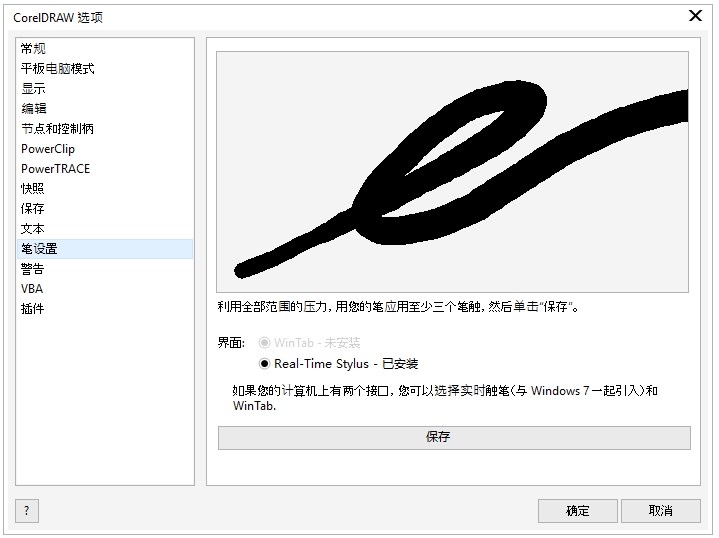
您可以根据您的笔触力度调整笔设置
调整笔刷设置
单击工具>选项>全局>笔设置
使用笔或数字笔至少书写三个笔触,以构建从最低到最高压力的压力范围。要将设置另存为预设,请单击保存。
想要选择手写板接口的话,下列其中一个手写板选项:
• WinTab — 建议用于兼容 Wacom 的手写板或设备
• 实时笔 - 建议用于使用 Windows 7 和更高版本 RTS 接口的手写板或设备
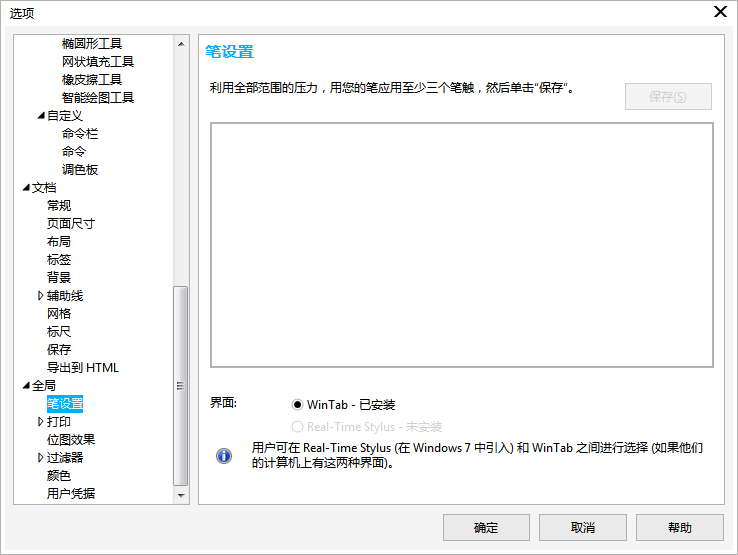
笔倾斜和方位
笔倾斜可用于调整笔尖的平滑度。如果您希望保持一致的笔尖平滑度,则可以禁用笔倾斜并指定固定的倾斜角度值,以确定笔尖平滑度。笔方位可用于确定笔倾斜方向,从而调整笔尖旋转。您可以禁用笔方位并设置固定的方位角值来旋转笔尖。
实时触笔 (RTS) 和 WinTab
您可以充分利用 RTS 兼容手写板或设备的压力和倾斜来控制笔刷笔触。CorelDRAW 支持实时触笔 (RTS) 接口(Windows 7 已引入此功能)。如果您拥有兼容 Wacom 的图形蜡版或设备,那么仍可以使用 WinTab 接口以获得最佳效果。
产品推荐
-

售后无忧
立即购买>- CorelDRAW X8 简体中文【标准版 + Win】
-
¥1788.00
office旗舰店
-

售后无忧
立即购买>- CorelDRAW 2017 简体中文【标准版 + Win】
-
¥3999.00
office旗舰店
-
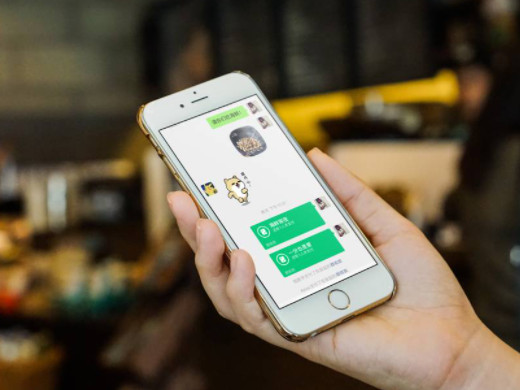 正版软件
正版软件
- 如何在微信群设置和管理收款功能
- 在主页选择收付款,接着选择群收款,在页面中选择聊天,选择群聊后输入总金额和人数发起收款即可。教程适用型号:iPhone13系统:IOS15.3版本:微信8.0.20解析1在微信主页点击加号按钮,选择弹出窗口中的收付款。2接着在弹出页面中点击群收款选项。3然后在页面中点击选择聊天按钮。4接下来在选择聊天页面选择群聊。5最后输入总金额和人数,点击发起收款即可。补充:微信群收款是什么意思1群收款是微信上面的一个收钱功能模块,可以对微信群聊里边的人员发起收钱。发起收钱后要支付款的人便会接收到相关信息,之后按照提示
- 12分钟前 怎么弄 群收款 0
-
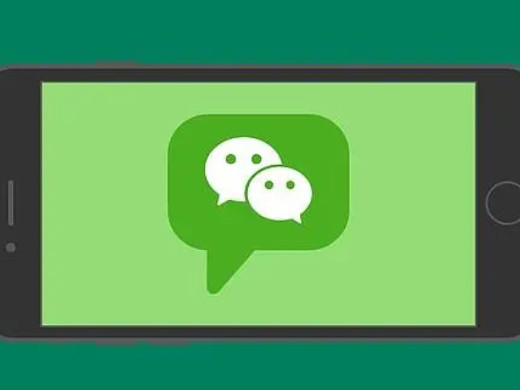 正版软件
正版软件
- 微信中星标好友的功能及用途
- 微信星标朋友主要就是对好友做一个标记。教程适用型号:iPhone13系统:IOS15.3版本:微信8.0.20解析1微信星标朋友主要就是对好友做一个标记,标记完以后这个好友就处于通讯录的最顶端,可以更便捷地找到他。2设置星标朋友很简单,只要在通讯录中找到好友,点击进入到好友的资料页面,点击右上角的三点小标,就会看见一个设为星标朋友的开关,点击即代表设置成功。取消星标朋友也是同样的步骤。补充:微信星标朋友怎么设置1首先打开微信,在通讯录页面选择要设置为星标的好友。2接下来在好友的主页中点击右上角的三点按钮。
- 32分钟前 微信 星标朋友 0
-
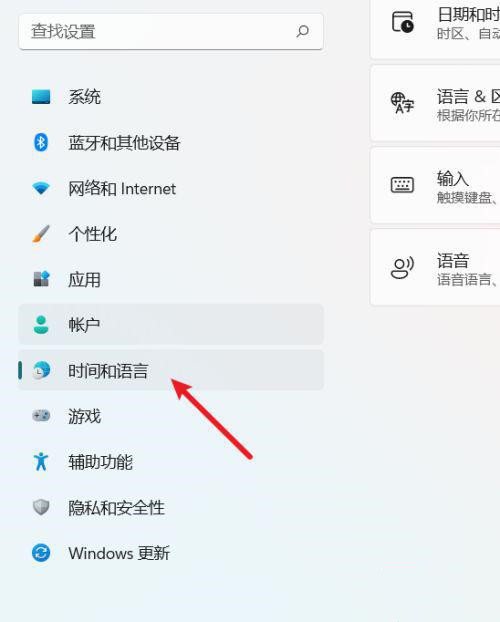 正版软件
正版软件
- win11怎么设置中英文切换快捷键?
- win11怎么设置中英文切换快捷键?我们的Windows系统有默认的输入法切换快捷键,部分小伙伴想要修改成自己喜欢的按键,那么应该怎么操作呢,今日的win11教程就来分享详细的设置步骤,希望今天本站分享的内容可以帮助更多人解决问题。win11中英文切换快捷键设置方法:1、在系统设置页面中,打开时间和语言选项。3、在输入页面中,打开高级键盘设置选项。5、在高级键设置选项中,我们就可以对输入语言的热键进行设置。
- 57分钟前 设置 win11 0
-
正版软件
- 结束系统进程的方法
- 怎么关闭system进程系统进程(systemprocess)是计算机操作系统中运行的核心进程,负责管理和控制计算机的各项功能和资源。关闭系统进程可能会导致系统崩溃、数据丢失或其他不可预料的后果,因此在正常情况下并不推荐关闭系统进程。然而,在某些特定情况下,关闭系统进程可能是必要的。本文将介绍一些关闭系统进程的方法,但请务必谨慎操作。关闭系统进程的方法有多
- 1小时前 15:10 0
-
正版软件
- 如何解决电脑死机问题
- 电脑死机是我们在日常使用电脑时经常遇到的问题之一。当电脑突然停止响应、屏幕冻结或无法操作时,我们通常称之为死机。这个时候,很多人不知道该如何恢复电脑的正常运行。实际上,有一些按键组合可以帮助我们解决电脑死机的问题。在电脑死机的情况下,大多数人的第一反应是强制关闭电脑,内心可能会有些慌乱,害怕数据丢失。但事实上,这种操作可能会导致数据丢失和系统损坏。因此,在关
- 1小时前 14:54 电脑 恢复 死机 0
最新发布
-
 1
1
- KeyShot支持的文件格式一览
- 1784天前
-
 2
2
- 优动漫PAINT试用版和完整版区别介绍
- 1824天前
-
 3
3
- CDR高版本转换为低版本
- 1969天前
-
 4
4
- 优动漫导入ps图层的方法教程
- 1823天前
-
 5
5
- ZBrush雕刻衣服以及调整方法教程
- 1819天前
-
 6
6
- 修改Xshell默认存储路径的方法教程
- 1835天前
-
 7
7
- Overture设置一个音轨两个声部的操作教程
- 1813天前
-
 8
8
- PhotoZoom Pro功能和系统要求简介
- 1989天前
-
 9
9
- CorelDRAW添加移动和关闭调色板操作方法
- 1862天前
相关推荐
热门关注
-

- CorelDRAW 2017 简体中文
- ¥3999.00-¥9500.00
-

- CorelDRAW X8 简体中文
- ¥1788.00-¥8200.00